DVD Cloner 2019 for mac选择在MKV翻录功能中仅保留一个音轨和副标题,删除其他不必要的音轨和副标题。下面macdown小编介绍的是将DVD / Blu-ray / UHD动画复制到空白光盘的方法。
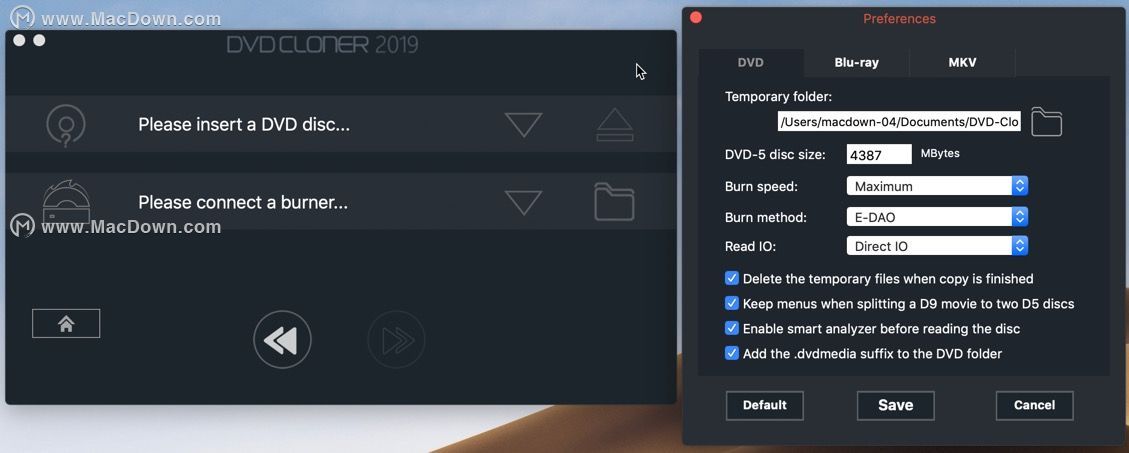
DVD Cloner 2019 for mac使用教程
步骤1:运行适用于Mac的DVD-Cloner并选择“将DVD / Blu-ray / UHD电影复制到空白光盘”复制模式。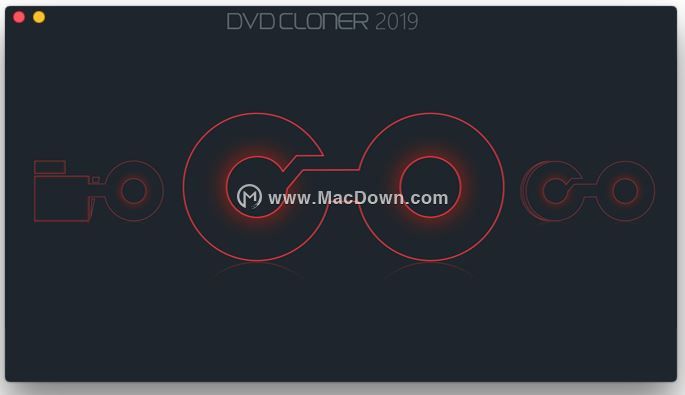 步骤2: 插入源DVD / Blu-ray / UHD光盘并选择目标DVD刻录机/保存路径,然后单击“下一步”。如果您的计算机上有多个阅读器,则DVD-Cloner for Mac将自动选择带有DVD影片的阅读器并显示影片的简要信息。然后,您可以选择将电影刻录到DVD±R或此接口上的硬盘。
步骤2: 插入源DVD / Blu-ray / UHD光盘并选择目标DVD刻录机/保存路径,然后单击“下一步”。如果您的计算机上有多个阅读器,则DVD-Cloner for Mac将自动选择带有DVD影片的阅读器并显示影片的简要信息。然后,您可以选择将电影刻录到DVD±R或此接口上的硬盘。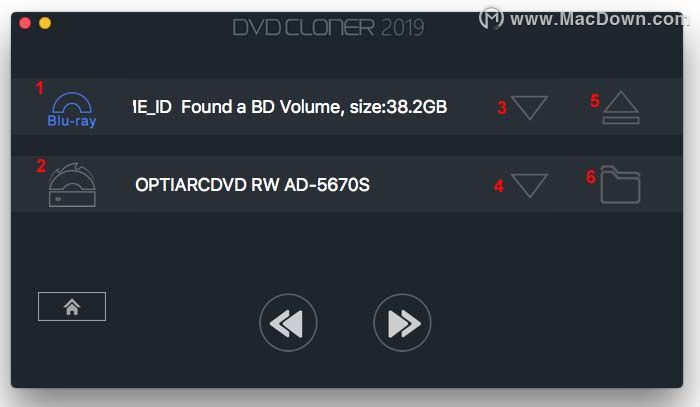 显示当前的源光盘类型。显示输出文件类型。
显示当前的源光盘类型。显示输出文件类型。
单击以选中源光盘标题。
单击以选择目标DVD /蓝光刻录机或保存文件夹名称。
单击以弹出源光盘。
单击以选中保存在硬盘上的输出文件类型。
刻录到DVD±R(默认设置):进入此窗口时,将显示所有可用的刻录机,您可以选择一个。
刻录到硬盘:单击文件夹按钮选择文件类型并保存目录以保存电影。您可以选择将影片保存为DVD /蓝光影片文件夹,ISO影像文件或MKV文件。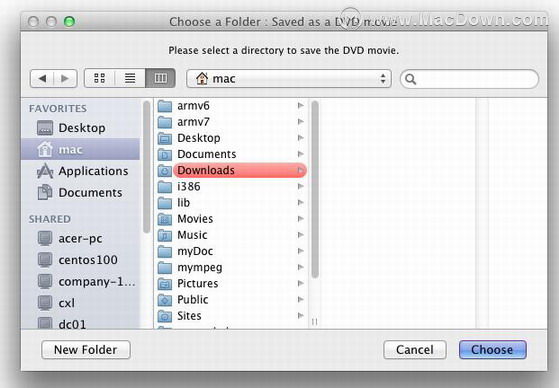 步骤3:如果源光盘是DVD视频光盘,您将看到“选择复制模式”窗口。根据电影大小,将显示两个不同的界面。注意:如果源光盘是Blu-ray或UHD,则将跳过此步骤。
步骤3:如果源光盘是DVD视频光盘,您将看到“选择复制模式”窗口。根据电影大小,将显示两个不同的界面。注意:如果源光盘是Blu-ray或UHD,则将跳过此步骤。
(1)当源DVD影片小于4.7G时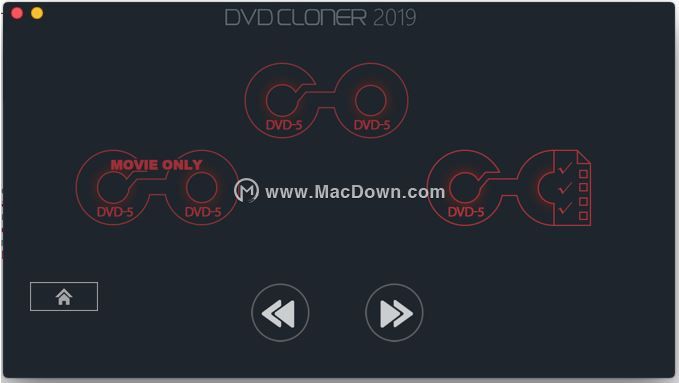 完整的1:1 DVD光盘复制:逐块复制DVD光盘,例如数据DVD和电影DVD。仅电影复制:将原始DVD光盘上的主电影复制到空白DVD-5光盘,省略菜单和特殊功能。
完整的1:1 DVD光盘复制:逐块复制DVD光盘,例如数据DVD和电影DVD。仅电影复制:将原始DVD光盘上的主电影复制到空白DVD-5光盘,省略菜单和特殊功能。
电影自定义副本:将DVD电影的一个或多个标题复制到空白DVD光盘。
(2)当源DVD电影超过4.7G时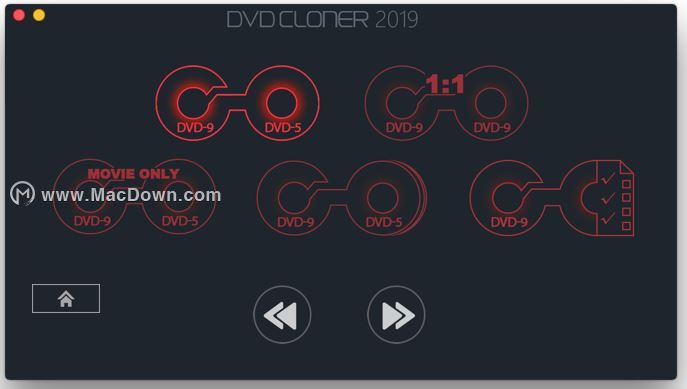 电影完整复制:将完整的DVD-9电影复制到空白的DVD-5光盘,其中包含菜单和特殊功能。完整的1:1 DVD光盘复制:逐块复制DVD光盘,例如数据DVD和电影DVD。
电影完整复制:将完整的DVD-9电影复制到空白的DVD-5光盘,其中包含菜单和特殊功能。完整的1:1 DVD光盘复制:逐块复制DVD光盘,例如数据DVD和电影DVD。
仅电影复制:将原始DVD光盘上的主电影复制到空白DVD-5光盘,省略菜单和特殊功能。
将一张DVD-9电影拆分为两张DVD-5光盘:将一张DVD-9电影光盘拆分为两张空白DVD-5光盘,其中包括菜单和特殊功能。
电影自定义副本:将DVD电影的一个或多个标题复制到空白DVD光盘。
注意:选择“电影自定义复制”时,单击“下一步”按钮,将出现标题选择窗口。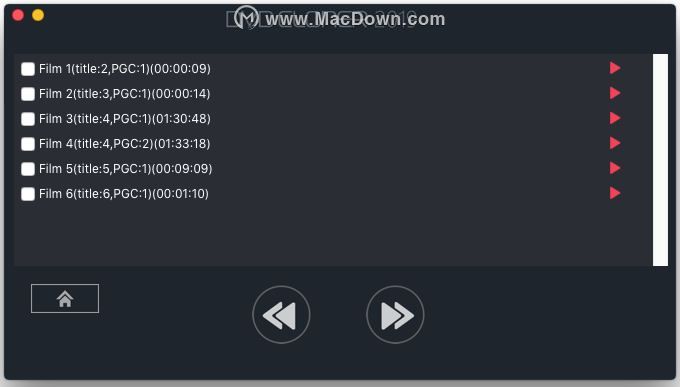 选择您要刻录的标题。您可以通过单击“播放”按钮预览电影文件,然后您将看到如下窗口:
选择您要刻录的标题。您可以通过单击“播放”按钮预览电影文件,然后您将看到如下窗口: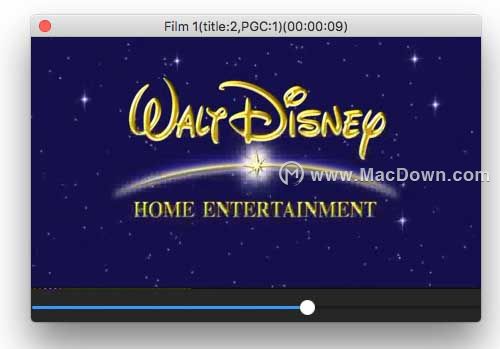 第4步:确认复制配置。在此窗口中将显示任务信息。确保所有信息都正确无误,然后单击“开始”按钮开始复制。
第4步:确认复制配置。在此窗口中将显示任务信息。确保所有信息都正确无误,然后单击“开始”按钮开始复制。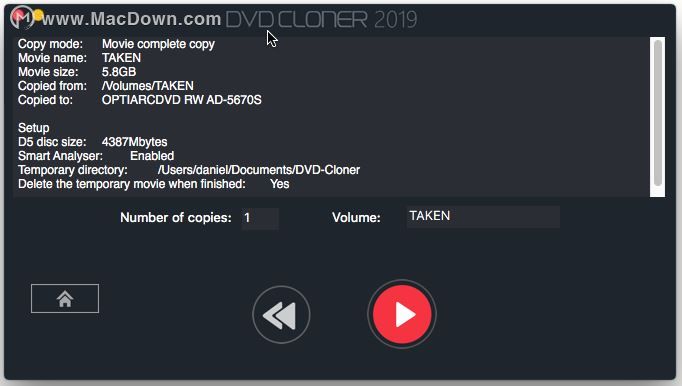 第5步:阅读电影数据。
第5步:阅读电影数据。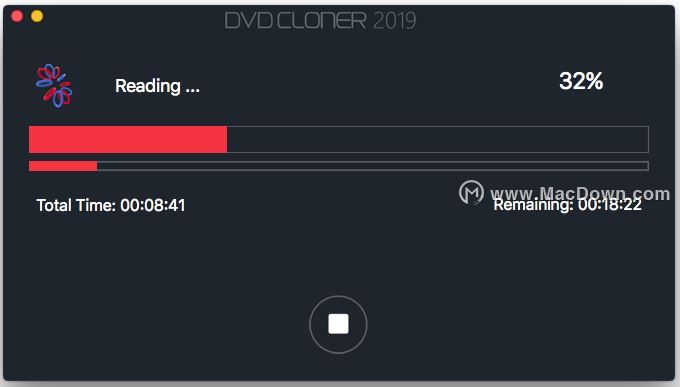 步骤6:读取后,请插入空白的DVD±R / RW或BD-R / RE,然后单击“确定”,它将开始复制。如果在步骤2中选择了“刻录到硬盘”,则将跳过此步骤。
步骤6:读取后,请插入空白的DVD±R / RW或BD-R / RE,然后单击“确定”,它将开始复制。如果在步骤2中选择了“刻录到硬盘”,则将跳过此步骤。 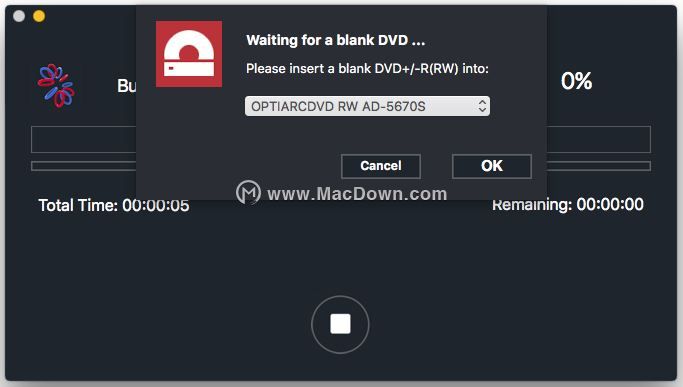
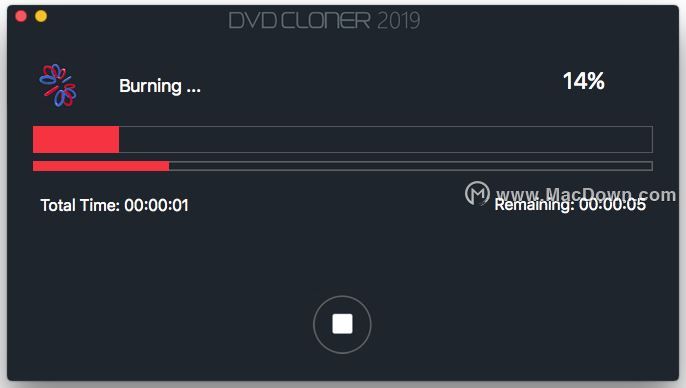 第7步:完成!
第7步:完成!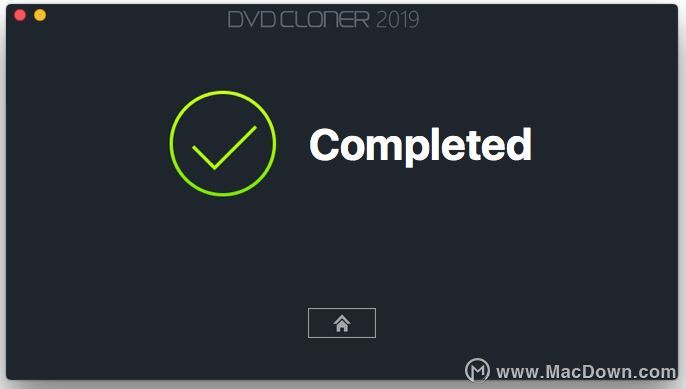
以上就是macdown小编分享的将DVD / Blu-ray / UHD动画复制到空白光盘的方法,希望能帮到你。

